
لاشك أن مشكلة اختفاء الصوت في اللاب توب ويندوز 7 أحد المشاكل الكثيرة الشائعة التي تصادف مستخدمي أجهزة الكمبيوتر ذات نظام التشغيل ويندوز 7 ، حيث قد يختفي الصوت من اللاب توب أو الكمبيوتر الخاص بنا رغم أن الدرايفر الخاص بالصوت قد يكون موجود و مثبت داخل الجهاز ، لكن عند تشغيلنا لأحد الفيديوهات أو الملفات الصوتية لا نسمع شيئا مما يدل على وجود مشكل في الصوت داخل جهاز الكمبيوتر .
كما قد يظهر لنا أن الرمز الخاص بالصوت يحمل علامة حمراء تدل على عدم عمل الصوت ، و هي مشكلة أخرى تواجه العديد من المستخدمين ، و سواء ظهر لكم هذا المشكل أو برز لكم المشكل الذي تطرقنا له في الفقرة الأولى، سنقدم لكم متابعينا الكرام طرق متنوعة و خطوات بسيطة لحل مشكلة اختفاء الصوت في اللاب توب أو الكمبيوتر ويندوز 7 .
حل مشكلة اختفاء الصوت بالتحقق من إعدادات الصوت .
نبدأ بأول طريقة لحل مشكلة اختفاء الصوت في اللاب توب ويندوز 7 من خلال التحقق من الصوت الخاص بالجهاز عن طريق التحقق من وجود زر أو أيقونة خاصة بالصوت في منطقة Systray المعروفة باللغة العربية ب ” إعلام ويندوز ” ، إذا لم تتواجد تلك الأيقونة نتبع الخطوات التالية لاسترجاعها :
الخطوة رقم 1 : نفتح لوحة التحكم
الخطوة رقم 2 : نضغط على الأيقونة الخاصة بشريط المهام ، ثم الضغط على إبدأ .
الخطوة رقم 3 : داخل شريط المهام أو الذي يسمى كذلك بعلامة التبويب ، نضغط على أيقونة ” تخصيص ” التي توجد ضمن منطقة الإعلام .
الخطوة رقم 4 : نقوم بالتمرير للأسفل لحين رؤية خيار الصوت ضمن القائمة و الأيقونة الخاصة بمكبر الصوت
الخطوة رقم 5 : نتأكد من تحديد إظهار الإشعارات و الأيقونة داخل القائمة المسندلة الموجودة في الجانب الجهة اليمنى من الشاشة ، إذا وجدنا أن إظهار الإشعارات و الأيقونة غير محدد ، نقوم بتحديده
الخطوة رقم 6 : إذا وجدنا القائمة المسندلة تحمل اللون الرمادي ، نقوم بإلغاء تحديد ذلك الخيار وهو إظهار الإشعارات و الرموز الموجود في شريط المهام
الخطوة رقم 7 : إذا قمنا بتغيير و تعديل التحديد داخل القائمة المسندلة ، نضغط على موافق في ذلك المكان و كذلك في مكان خصائص شريط المهام ، و أخيرا نغلق اللوحة الخاصة بالتحكم .
حل مشكلة اختفاء الصوت بإلغاء تثبيت برنامج تشغيل الصوت و إعادة تنزيله يدويا .
لإلغاء تثبيت برنامج تشغيل الصوت في جهاز الكمبيوتر ثم إعادة تثبيه مجددا بشكل يدوي لحل مشكلة اختفاء الصوت نقوم باتباع الخطوات التالية :
الخطوة رقم 1 : نفتح إدارة الأجهزة device manager ، ثم نضغط على أجهزة التحكم في الصوت و الفيديو و الألعاب ، ثم نضغط على جهاز الصوت بالماوس الأيمن ، و بعد ذلك نضغط على إزالة التثبيت ، لكي نزيل تثبيت البرنامج الخاص بالتشغيل كما هو موضح في الصورة .
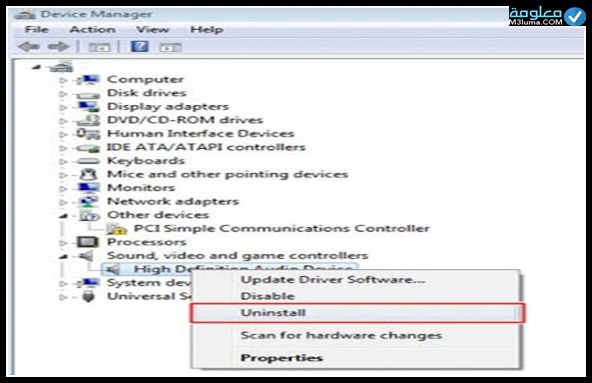
الخطوة رقم 2 : إعادة تشغيل اللاب توب أو الكمبيوتر الخاص بنا ، حيث يجب على ويندوز إعادة تثبيت البرنامج الخاص بتشغيل الصوت بشكل تلقائي .
حل مشكلة اختفاء الصوت بالتحقق من إعدادات درايفر الصوت .
لحل مشكلة اختفاء الصوت في اللاب توب ويندوز 7 من إعدادات درايفر الصوت يتم اتباع ما يلي :
الخطوة رقم 1 : نضغط فوق زر إبدأ
الخطوة رقم 2 : نقوم بالبحث عن device manager بكتابتها داخل مربع البحث في القائمة الخاصة بأيقونة إبدأ التي أشرنا لها في أول خطوة ، ثم نضغط على إدخال و تعني Enter
الخطوة رقم 3 : نتحقق أولا من خلو الأجهزة المدرجة من أية أخطاء مثل ظهور علامة تعجب باللون الأصفر أو باللون الأحمر أمام تلك الأجهزة .
الخطوة رقم 4 : نتحقق من عدم وجود دريفرات أخرى خاصة بالصوت من خلال الضغط على View الموجودة في أعلى النافذة ، ثم نقوم بتحديد “Show hidden devices “
الخطوة ر قم 5 : نتحقق من وجود مكان أو قسم للتحكم في الصوت و الفيديوهات و أشياء أخرى مثل الألعاب .
إذا كان كل شيء على ما يرام ، بحيث بطاقة الصوت لا توجد بها أية مشاكل و مدرجة بشكل سليم و صحيح . فإن إعدادات درايفر الصوت سليمة و ليست مصدر مشكل اختفاء الصوت في اللاب توب ويندوز 7 .
حل مشكلة اختفاء الصوت بإعادة تشغيل جهاز الكمبيوتر .
عندما نقوم بإعادة تشغيل اللاب توب أو الكمبيوتر الخاص بنا ، سيقوم نظام الكمبيوتر باكتشاف البطاقة الخاصة بالصوت و الدريفرات الخاصة بجهازك ، و سيقوم بإعادة تثبيتها ، و في حالة ما طلب النظام منا اختيار موقع للدريفرات ، فسنحاول تحديد التوجيه نحو القرص المضغوط الخاص ببطاقة الصوت ، أو القرص الخاص بويندوز .
إذا لم تفلح العملية سنحتاج لأحدث البرامج الخاصة بتشغيل الصوت من طرف الشركة التي قامت بصناعة بطاقة الصوت .
حل مشكلة اختفاء الصوت ويندوز 7 بإزالة تعارض الدريفرات الخاصة بالصوت
إذا وجدنا دريفرات أخرى ، فهناك احتمال تعارضها مع الدرايفر الأساسي الأصلي للصوت الخاص بجهاز الكمبيوتر ، و الحل هو إزالة تلك الدرايفرات ، ثم نقوم بإعادة تشغيل اللاب توب ، و من تم السماح لنظام الويندوز أن يعيد اكتشاف الدرايفرات الخاصة بجهاز الكمبيوتر .
حل مشكلة اختفاء صوت الكمبيوتر ويندوز 7 من خلال قسم التحكم في الصوت
قد تجد مشكلة في تثبيت البرامج الخاصة بتشغيل بطاقة الصوت بطريقة سليمة بسبب فقدان قسم التحكم في الصوت و الفيديوهات و الألعاب الذي يوجد في ” إدارة الاجهزة ” ، و نتيجة لهذا السبب الذي يتجلى في فقدان التحكم في ذلك القسم قد تتعطل بطاقة الصوت الخاصة بجهاز الكمبيوتر أو قد لا تتوفر من الأساس . لذلك ينبغي التحقق من أن جهاز الكمبيوتر الخاص بنا يتوفر على بطاقة الصوت بالتحقق من “إدارة الأجهزة “
نتأكد من عدم وجود علامة حمراء أو مثلث باللون الأحمر جنب الدرايفر من خلال الذهاب للوحة التحكم ، ثم الضغط بشكل مزدوج على زر ” النظام ” ، و بعد ذلك نضغط على العلامة الخاصة ب ” تبويب إدارة الأجهزة ” .
تنزيل برنامج خاص بتشغيل الصوت و تثبيته لحل مشكلة اختفاء الصوت في الكمبيوتر ويندوز 7 .
رابط تحميل برنامج Realtek HD audio codec
بعد تنزيل البرنامج نبحث عنه في قسم التنزيلات ، ستظهر لنا نافذة باللون الأزرق نضغط على Next ، و بعد ذلك ننتظر لحين انتهاء التثبيت . و سيكلب منا إعادة تشغيل جهاز الكمبيوتر .
حل مشكلة اختفاء صوت الكمبيوتر ويندوز 7 بالتواصل مع الشركة المصنعة لبطاقة الصوت
بعد تجربة كل الطرق و الحلول السابق ذكرها ، سيتضح لنا أن المشكلة ناتجة عن كون بطاقة الصوت الخاصة بجهاز الكمبيوتر بها عيب ، او النظام التشغيل به خلل ، لذا نجرب التواصل مع الشركة التي قامت بصناعة بطاقة الصوت الخاصة بجهاز الكمبيوتر من أجل توفير البديل أو الحصول على توصيات ، ثم يتوجب علينا تحميل أحدث الدرايفرات الخاصة بتشغيل بطاقة الصوت من الشركة التي قامت بصناعة الكمبيوتر .
أنظر ايضا
اصلاح جميع مشاكل ويندوز 10 بضغطة واحدة
كيفية إلغاء ويندوز 10 وتثبيت ويندوز 7 windows
إلى هنا يكون درسنا لهذا اليوم قد وصل لنهايته بعد خصصناه للحديث عن مشكلة تواجه العديد من مستخدمي أجهزة اللاب توب ويندوز 7 ، حيث من أجل حل مشكلة اختفاء الصوت في اللاب توب أو الكمبيوتر ويندوز 7 قدمنا لكم متابعينا الكرام طرق و خطوات متنوعة و فعالة ، نتمنى أن تكون هذه الطرق قد ساعدتكم في حل مشكلة اختفاء الصوت من أجهزة الكمبيوتر الخاصة بكم ، موعدنا متواصل و متجدد دائما عبر منصتكم المعرفية الشاملة ” معلومة “











